限制登录尝试次数
作为安全措施,您可能希望限制可以在系统上进行的登录尝试次数。这样一来,如果有人试图通过不断尝试随机密码来闯入您的系统,最终将锁定该帐户一段时间。
假设您具有管理特权,则可以建立锁定的参数。为此,请转到搜索|。管理工具|本地安全策略(在Windows 7中)或单击“开始”,然后键入(不带引号)“本地安全”,然后按Enter键(在Windows 10中)。
(请参见图1。)
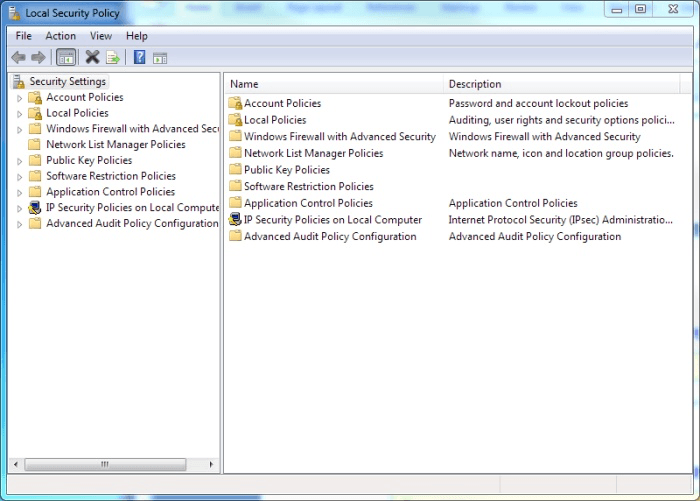
图1.本地安全策略主屏幕。
在对话框的左侧,展开“帐户策略”节点,然后单击“帐户锁定策略”。 (请参见图2。)
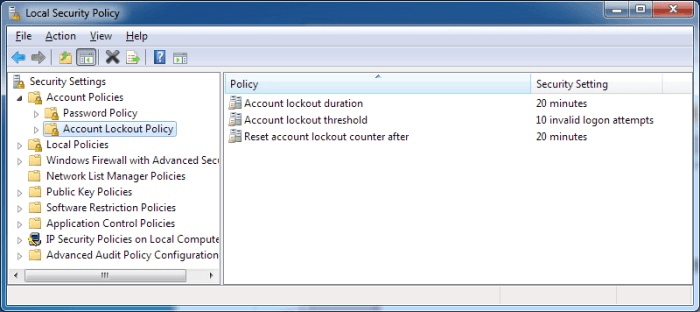
图2.访问“帐户锁定策略”参数。
在右窗格中,您将看到可以调整的三个与锁定相关的参数。 (您可以通过双击策略名称并指定所需的值来进行调整。)“帐户锁定持续时间”设置表示一旦锁定帐户,该帐户将保持锁定状态的时间。您可以在0到99999分钟之间的任何位置指定数字。如果设置为0,则该帐户将保持锁定状态,直到明确将其解锁为止。
帐户锁定阈值设置指示在锁定帐户之前可以发生多少次连续的失败登录尝试。您可以指定一个介于0到999之间的数字。如果设置为0,该帐户将永远不会被锁定。
“重置后的帐户锁定计数器”设置表示自动锁定锁定的帐户之前需要花费的时间。
您可以在1到99999分钟之间指定一个数字。如果定义了帐户锁定阈值,则此重置时间必须小于或等于“帐户锁定持续时间”设置。
对锁定参数进行所需的任何更改后,请确定出路。设置立即生效。
本技巧(13087)适用于Windows 7和Windows 10。